Sådan Tør du en iPhone uden kode, eller Apple ID
Har du nogensinde glemt din iPhone-adgangskode såat du ikke er i stand til at komme tilbage til din iPhone igen? Nå, der er så mange brugere, der ikke er rigtig gode til at huske deres adgangskode og Apple ID, på grund af hvilket de kommer i vanskelighederne, og der er ingen måde at undgå at tørre iPhone ud. Men de fleste af jer er måske ikke klar over, at du stadig kan slette din iPhone uden adgangskode. Læs artiklen omhyggeligt til vide, hvordan man tørrer en iPhone uden adgangskode og Apple ID. Du lærer også nogle ekstra metoder til at udslette din iPhone, hvis du husker iPhone-adgangskoden.
- Del 1: iPhone låst? Sådan tørres uden adgangskode og Apple ID
- Del 2: Hvis du stadig kan huske adgangskoden, skal du slette iPhone
Del 1: iPhone låst? Sådan tørres uden adgangskode og Apple ID
Er din iPhone låst? Vær ikke bange for, at det ikke længere betyder noget at rengøre din iPhone helt. Alt takket være Tenorshare 4uKey, et fantastisk tørkeværktøj, der fungerer, selvom du ikke kender din iPhone-adgangskode. Dette værktøj begrænser ikke der. Det fjerner adgangskodebeskyttelse som 4-cifret / 6-cifret adgangskode, Touch ID og Face ID let. 4uKey sletter også iPhone helt, selvom den er deaktiveret eller ødelagt.
Trin til, hvordan du sletter iPhone uden adgangskode:
- Download, installer og start 4uKey på din pc eller Mac og tilslut derefter din iPhone via USB-kabel.

- Derefter synkroniseres din iPhone automatisk til 4uKey efter dette klik på "Start" -knappen for at fortsætte.
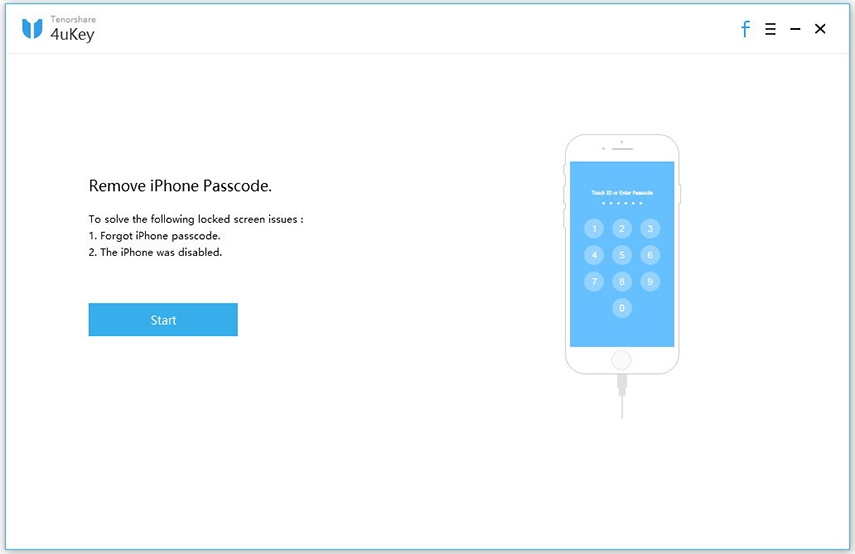
- Du bliver bedt om at downloade den nyeste firmwarepakke online, så klik på Download-knappen for at starte downloadprocessen, og når firmwaren er færdig med at downloade, skal du klikke på knappen "Unlock Now".

- Snart starter processen med at udslette din iPhone, og inden for få minutter vil du tørre din iPhone helt ud.

- En meddelelse vises på skærmen, der viser, at processen er afsluttet.
Del 2: Hvis du stadig kan huske adgangskoden, skal du slette iPhone
Hvis du er i stand til at huske din adgangskodeiPhone ved enhver chance, så kan det hjælpe dig med at udslette din iPhone ved hjælp af nogle flere metoder. Disse metoder kan slette din telefon, hvis den er låst op, og metoderne er indstillingsmenu, iCloud og iTunes. Læs artiklen for at kende de nøjagtige trin i disse metoder.
- Måde 1: Tør iPhone i indstilling
- Måde 2: Fjern iPhone med iCloud
- Vej 3: Gendan iPhone til fabriksindstillinger med iTunes
Måde 1: Tør iPhone i indstilling
Det er virkelig let at tørre din iPhone indindstillingsmenu. I denne proces kan du først tage backup af alle dine data fra iPhone og derefter kun fortsætte med at udslette iPhone. Husk også at have nok batteri, mens du udfører denne løsning, ellers kan det sidde fast midt i processen.
Trin til, hvordan du sletter iPhone uden Apple ID:
- Lås din iPhone op og gå til indstillingsindstillingen. Tryk på Generelt
- Når du generelt er, skal du blot trykke på Nulstil
- Du vil se mange muligheder på skærmen, bare trykke på Slet alt indhold og indstillinger.
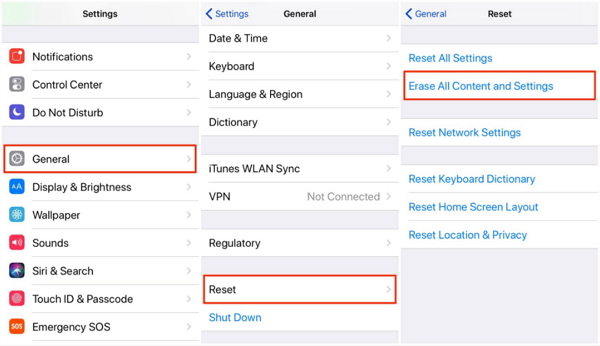
- Du får vist en pop-up-meddelelse, der beder din bekræftelse om anmodningen.
- Tryk på Slet iPhone mulighed for at bekræfte og indtaste din adgangskode for at fortsætte.
- Efter lidt tid udslettes alt dit iPhone-indhold.
- For at indstille din iPhone fra start skal du blot vælge Opsætning som ny iPhone.

Måde 2: Fjern iPhone med iCloud
Hvis du har mistet din iPhone eller solgt iPhonetil nogen, men glemte at slette alt indholdet på telefonen. Du kan stadig slette iPhone eksternt ved hjælp af iCloud. Men sørg for, at du tidligere har aktiveret Find min iPhone-indstilling i indstillinger, ellers fungerer denne metode ikke. Du kan tørre iPhone med iCloud via Wi-Fi.
Trin til, hvordan du fjerner iPhone:
- Åbn enhver browser på din computer og gå til www.iCloud.com websted.
- Indtast dit Apple ID og din adgangskode for at logge ind.

- Vælg derefter "Alle enheder" og vælg også din iPhone, som du gerne vil tørre vha. ICloud-processen. Klik derefter på "Slet iPhone" mulighed for at fortsætte processen.

- Hvis du laver denne proces ved hjælp af betroetbrowser og også ønsker at springe bekræftelsesprocessen i fremtiden, så kan du blot klikke på tillidsindstillingen, men hvis du ikke bruger betroet browser, skal du besvare sikkerhedsspørgsmålet eller indtaste verifikationskoden, der vil blive sendt til dine andre enheder.
- Nu begynder det at udslette din iPhone.
Vej 3: Gendan iPhone til fabriksindstillinger med iTunes
Du kan endda gendanne iPhone til fabriksindstillingermed iTunes, og det får dig ikke engang noget problem. For det første skal du downloade og installere iTunes på din computer for at få denne metode til at fungere, og for det andet skal du have en god fungerende USB-synkroniserer for at forbinde din iPhone med computeren.
Trin til, hvordan du tørrer en iPhone vha. ITunes:
- Åbn iTunes på din pc eller Mac, og tilslut din iPhone via USB-ledning.
- Øverst på skærmen kan du se et enhedsikon, klikke på det og vælge din iPhone fra listen.
- I oversigtspanelet ser du indstillingen Gendan iPhone, som vil være øverst til højre på skærmen. Klik på det.

- Du vil se en dialogboks, der beder om din bekræftelse. Klik på Gendan for at bekræfte anmodningen.

Denne artikel er opdelt i to dele. Første del viser, hvordan man tørrer iPhone uden adgangskode og Apple ID, og anden del viser, hvordan man tørrer iPhone, hvis du husker adgangskoden. For begge metoder fungerer Tenorshare iCareFone perfekt. Det giver dig total tilfredshed med hensyn til hastighed, pålidelighed og bekvemmelighed. Så det er en god ide at bruge 4uKey.
Giv os din feedback, det vil blive meget værdsat.









